在使用手机WPS表格时,有时候我们需要将一个单元格分成两个,或者将一列单元格拆分成两列,这样的操作在处理数据时会更加灵活方便。通过WPS表格的功能,我们可以轻松实现这个操作,让数据处理更加高效和便捷。接下来我们就来详细介绍一下手机WPS表格如何将单元格分割成两个,以及如何将一列单元格拆分成两列的方法。
WPS表格如何将一列单元格拆分成两列
具体方法:
1.第一步:如下图所示,打开一个wps表格。
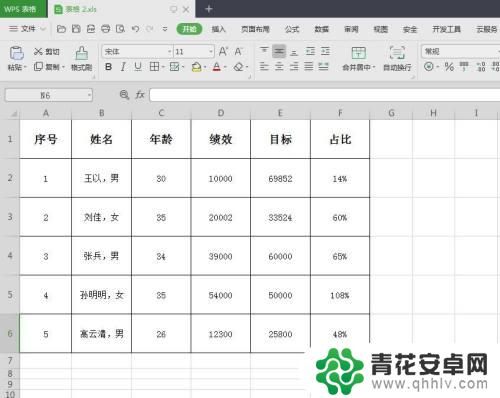
2.第二步:在要进行分列操作的单元格后一列列标处,单击鼠标右键。选择“插入”,增加一列单元格。
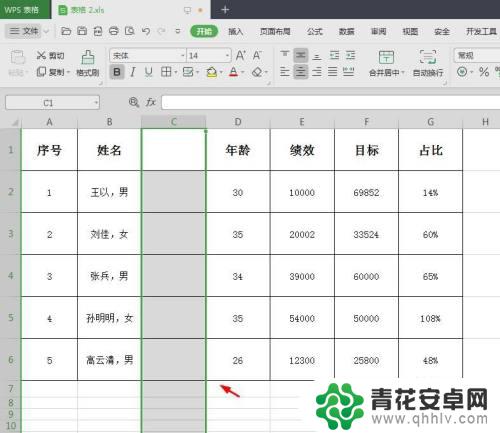
3.第三步:选中需要进行分列的单元格,选择菜单栏“数据”中的“分列”。
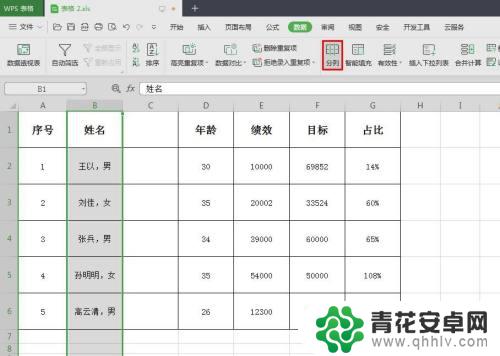
4.第四步:在弹出的“文本分列向导”对话框中,直接单击“下一步”按钮。
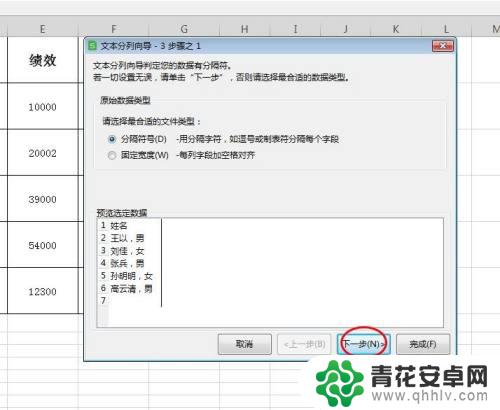
5.第五步:在分隔符号分类中,勾选上“其他”。并输入中文逗号,单击“下一步”按钮。
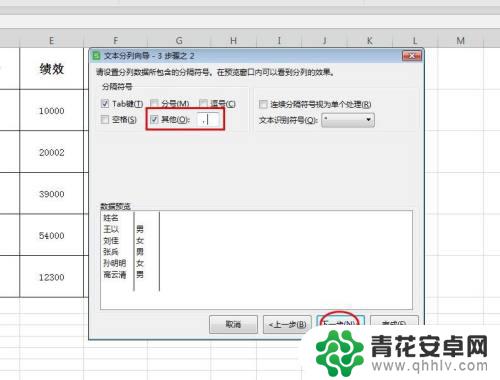
6.第六步:在“文本分列向导”对话框中,单击“完成”按钮。
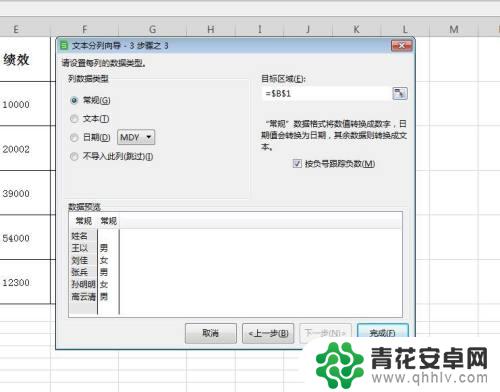
7.如下图所示,wps表格中一列单元格被分成两列。
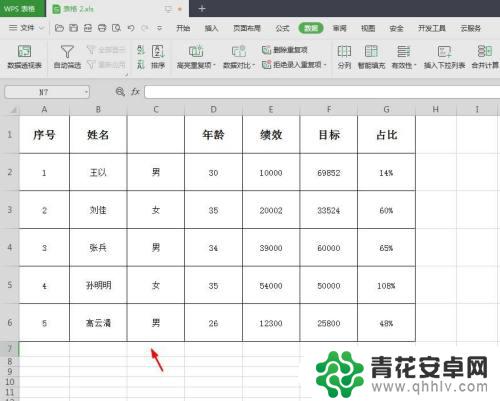
以上就是手机wps如何将一个单元格分成两个的全部内容,如有不清楚的用户可以参考以上小编的步骤进行操作,希望对大家有所帮助。










